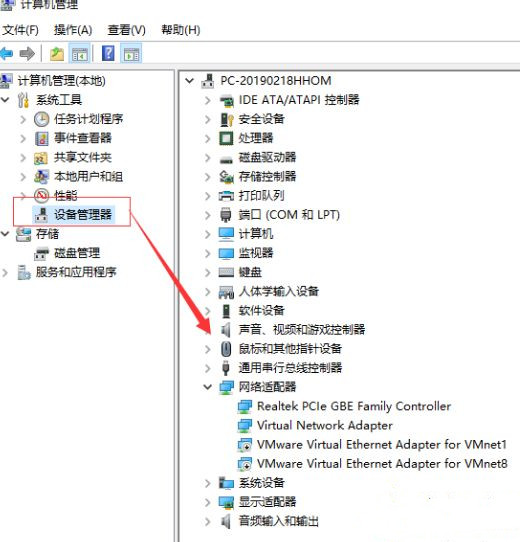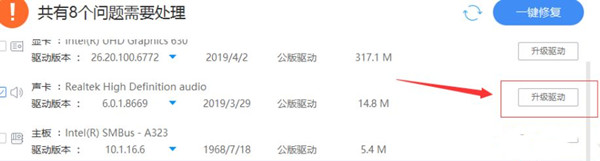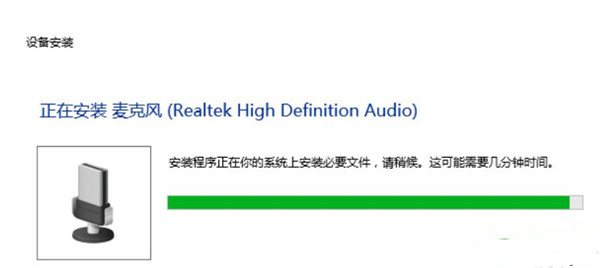Win10系统声卡驱动故障怎么解决?声卡坏了解决方法
最近有用户反映说电脑没声音了,不知道是怎么回事。其实这应该是声卡驱动有问题造成的,那么Win10系统声卡驱动故障怎么解决?小编来教你。
Win10系统声卡驱动故障怎么解决?
1、右键点击“我的电脑”选择“管理“找到”设备管理器”;
2、在声音、视频中找到声卡驱动,点击右键“卸载”在弹出的窗口中选择“确定”;
3、打开驱动人生,选择“驱动管理-立即扫描”在扫描结果窗口中选择出现的声卡驱动,点击驱动下拉列表选择驱动版本进行下载安装;
4、最后等待驱动安装,安装成功后播放音频进行检查。
好了,以上就是关于声卡有问题怎么办的全部内容了,按照以上步骤来操作基本都可以解决你的问题了。
相关文章
- Win10电脑怎么使用自带的功能删除流氓软件?
- 2020免费升级Win10图文教程
- Win10家庭版如何关闭自动更新?Win10家庭版关闭自动更新的方法
- 戴尔电脑Win10如何重装Win7?戴尔电脑Win10重装Win7的方法
- Win10专业版搜索不到共享打印机怎么办?Win10专业版搜索不到共享打印机解决办法
- Win10电脑的微软应用商店打不开怎么解决?
- Win10专业版如何修复Steam磁盘写入错误?
- Win10自动安装软件怎么办?解决Win10自动安装软件方法
- Win10系统广告关不掉怎么办?Win关闭系统广告教程
- 如何关闭Win10系统通知消息栏?
- win10更新失败怎么解决
- Win10关闭自动锁屏还是会锁屏怎么办?
- Win10专业版提示依赖服务或组无法启动怎么解决?
- 如何查看Win10专业版的版本号?查看Win10专业版版本号的方法
- Win10系统屏幕自动息屏怎么办?Win10系统屏幕自动息屏解决教程
- Win10电脑怎么设置U盘启动?